型号和配置是很多用户使用电脑的时候会在意的内容,那么有的用户就想要知道win11怎么看电脑的型号和配置,对于这个问题很多的用户会非常关注,实际上用户可以通过各种方式来查
型号和配置是很多用户使用电脑的时候会在意的内容,那么有的用户就想要知道win11怎么看电脑的型号和配置,对于这个问题很多的用户会非常关注,实际上用户可以通过各种方式来查看到自己的电脑配置,下面就是关于win11怎么看电脑的型号和配置方法介绍,希望可以帮到用户们哦。
方法1:通过「系统信息」查看计算机系统型号
1、按 Win + R 组合键,打开运行,输入 msinfo32 命令,按确定或回车,打开系统信息;
2、系统信息窗口,左侧有几个选项,分别是系统摘要,硬件资源、组件、软件环境,大家可以分别展开这些项进行查看;
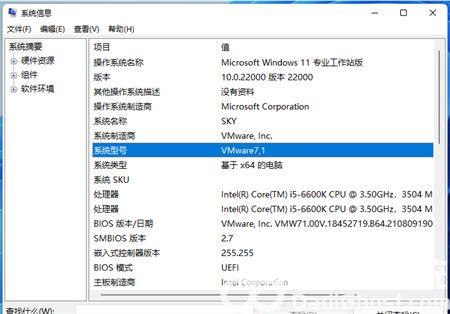
方法2:使用「命令提示符」查看系统型号
1、按 Win + R 组合键,打开运行,输入 cmd 命令,按确定或回车,打开命令提示符窗口;
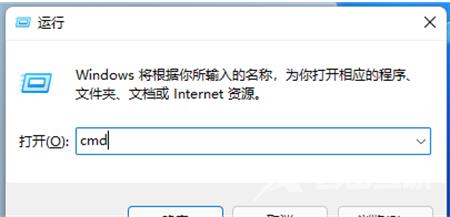
2、命令提示符窗口中,输入并回车执行以下命令即可查看电脑型号:
wmic csproduct get name
3、也可以使用以下命令获取电脑系统型号和序列号:
wmic csproduct get name, identifyingnumber
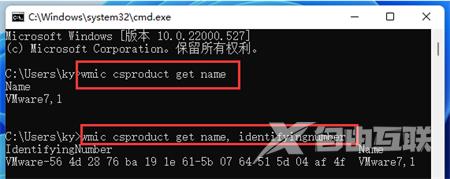
上述就是关于win11怎么看电脑的型号和配置的内容了,希望可以帮到大家。
